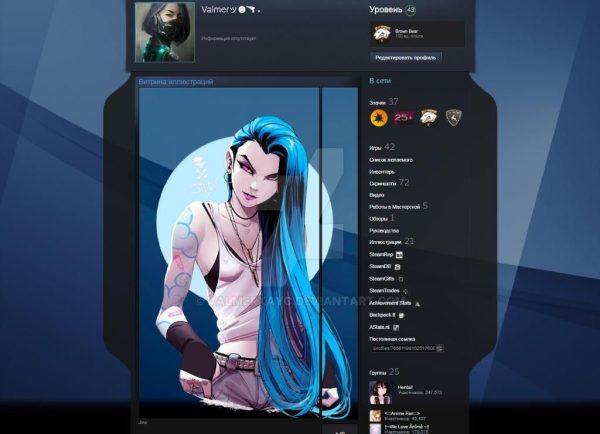Как добавить картинку (gif анимацию) в описание к иллюстрации и другому.
Загрузка изображения
Для начала загружаем иллюстрацию в стим.
Можно загрузить куда угодно, даже отправить в сообщения.
Или загрузить в иллюстрации.
Для этого переходим в свой профиль, далее заходим в раздел «иллюстрации».
После этого жмем «загрузить иллюстрацию»
Как добавить картинку в описание
Если нужно добавить картинку в уже загруженную иллюстрацию, то переходим на нужную иллюстрацию и жмем на «Изменить заголовок и описание»
Далее копируем ссылку на изображение и вставляем ее в описание с этим тэгом
⠀⠀⠀⠀⠀⠀⠀⠀⠀⠀⠀⠀⠀⠀⠀⠀⠀⠀⠀[IMG]URL картинки[/img]
Так же можно добавить картинку при загрузке иллюстрации.
Для этого вставляем тот же тег в описание.
Как это выглядит
Уже загруженные гиф
Так же я сделал руководство с уже загруженными гиф, можете просто скопировать ссылку от понравившейся гиф и вставить к себе.
Оцени руководство
⠀⠀⠀⠀⠀⠀⠀♡ Не забудь поставить оценку и поделиться этим руководством ♡
Многие пользователи интересуются, как сделать иллюстрацию в стиме. Именно она позволит создать действительно красивую личную страницу. Для начала пользователю необходимо будет использовать витрину. Именно она будет делать профиль красивым.
Что такое иллюстрация в профиль Steam?
Руководство стоит начать с того, чтобы разобраться, что представляет собой иллюстрацию и как использовать витрину. Стим представляет ее в качестве нескольких графических изображений, которые пользователь может самостоятельно загрузить или использовать скриншот из игры. Steam — это прекрасное место, которое позволяет пользователям искать единомышленников из игр, чтобы дружить и общаться с ними. Таким образом Steam можно разделить на две большие категории людей — первые заходят сюда просто поиграть в любимую игру, а вторые используют Стим в качестве социальной сети.
Во время создания профиля, пользователю необходимо будет ввести данные о себе, чтобы отображать их на личной странице. Среди разнообразной информации можно будет сделать красивую и длинную дизайнерскую вещь. Речь идет про фон, а также длинную иллюстрацию.
Как сделать иллюстрацию в Стиме: способ
Данное руководство о том, как сделать иллюстрацию в Стиме, пригодится в том случае, если пользователь достиг десятого уровня, который можно найти, если зайти в свой профиль. Для достижения, необходимо будет играть, получать экспириенс, а также заниматься развитием своей учетной записи Стим. Если уже имеется десятый уровень, пользователю необходимо будет зайти в настройки и внести изменения. Вот руководство действий:
- Авторизоваться в Steam с помощью своей учетной страницы.
- Перейти в редактирование настроек.
- Выбрать вкладку «Витрина…».
Таким образом пользователь сможет найти витрину для редактирования. Именно здесь пользователь может менять, добавлять, а также удалять изображения своего личного аккаунта. Если пользователь еще не использовал данную опцию, то ее не будет в меню. Для этого придется выполнить следующие шаги:
- Зайти на главную страницу клиента Steam.
- Перейти в личный кабинет, кликнув по своему никнейму в верхних вкладках.
- Выбрать раздел «Иллюстрации» в контекстном меню.
- Выбрать вариант «Загрузить вашу…»
- Выбрать нужную иллюстрацию и сохранить изменения.
Есть и второй способ, который поможет пользователю перейти в нужный раздел. Для этого необходимо будет выполнить следующие действия:
- Авторизоваться в своей учетной записи Steam.
- Выбрать в верхних вкладках вариант «Сообщество».
- В контекстном меню выбрать «Главная».
- Выбрать игру.
- С правой стороны выбрать вариант «Загрузить вашу…».
- Заполнить все поля в системе и дать согласие на подтверждения авторства.
- Добавить изображение.
Таким образом каждый желающий пользователь, достигший десятого уровня, может создать собственную витрину. Она может быть использована для того, чтобы пользователь ее украшал. Также есть возможность полностью удалить витрину. Она будет скрыта ровно до тех пор, пока пользователь не захочет вернуть ее обратно.
Чтобы поставить иллюстрацию в стиме, пользователю необходимо будет выполнить следующие шаги:
- Зайти в свой профиль Стима.
- Перейти в режим редактирования.
- Нажать на клавишу «Фон профиля».
- Кликнуть на вариант «Выбрать фон».
- Выбрать одно или несколько изображений с витрины.
- Сохранить внесенные изменения.
Стоит еще раз отметить, что все эти параметры доступны только в том случае, если пользователь уже достиг десятого уровня профиля. Есть и второй вариант, который подскажет, как добавить иллюстрацию в Стим. Вот что нужно делать:
- Зайти на сайт steam.design.
- Выбрать вариант log in with Steam.
- Ввести данные своего аккаунта.
- Посмотреть все имеющиеся фоны и фото на сайте.
- Перейти к покупке понравившегося фона.
- Вставить внешнюю ссылку в специальную форму.
- Кликнуть на клавишу Change BG.
Таким образом сайт разбивает фон на несколько дополнительных изображений. Предоставленный архив необходимо будет скачать и изображения загрузить в свой профиль. Таким образом пользователь сможет без лишних проблем создать якобы прозрачную витрину изображений.
То есть ничего сложного в этом процессе просто нет. Главное не нарушать правила Steam и не загружать в профиль изображения, которые потенциально могут нарушать правила площадки. В потивном случае модераторы сначала удалят загруженное изображение, а потом вовсе могут запретить использование специальной витрины. То есть лучше не нарушать правила и загружать только разрешенные картинки.
Как сделать иллюстрацию в Стиме — видео руководство
Как правильно создавать гайды в стиме (Полная инструкция)
Cherkonnel
Пользователь
Регистрация:
19.11.2012
Сообщения: 37
Рейтинг: 202
Нарушения: 100
Регистрация:
19.11.2012
Сообщения: 37
Рейтинг: 202
Нарушения: 100
Совсем недавно вышло обновление с возможностью создавать гайды (о героях, интерфейсе стима, торговле, тактика и т.д.).
Я попробую подробно описать как создать руководство. Для примера возьму гайд о торговле в доте.
Шаг 1.
Для начала пройдите по ссылке и нажимаете кнопку «Создать руководство» как на скриншоте.После этого вы попадете на страницу редактирования вашего гайда ().
Она будет иметь вид как на скриншоте.Шаг 2 (основная информация).
Начните редактирования гайда с названия. Я советую использовать название которое вкратце опишет Ваше руководство.
Для своего руководства я взял название «Обмен предметами в Dota 2». Все должно выглядеть как на скриншоте (кроме названия).Выбираем логотип и как уже написал стим:
«Это изображение будет представлять ваше руководство в сообществе Steam. При поиске, просмотре и фильтрации списка руководств, это изображение будет отображаться рядом с вашим руководством.
Для наилучших результатов используйте что-нибудь, что отражало бы суть или тематику руководства.
Изображение должно быть квадратным, размерами не менее 195 на 195 пикселей»
Выбираем изображение для вас точно по тематике, но так как я делаю гайд для примера я взял простой значок Dota 2.Затем переходите к окну описания. Здесь пишем текст который кратко опишет ваше руководство.
Я написал любой бред по быстрому, для примера. Этот текст после создания гайда будет выглядеть так как на скриншоте.После выбираете категорию, страну и администратора. В моем случае это Россия, Трейдинг, Ну и администратор это я.
Когда вы закончите редактировать эту информацию, нажимаете кнопку «Сохранить и продолжить»
Шаг 3 (редактирование руководства).
Вы попадаете на страницу добавления и редактирования разделов.Жмете кнопку и переходите к редактированию раздела. Интерфейс немного похожий на интерфейс сайта, и думаю тут все понятно, хотя некоторых функций не хватает. Основной текст я взял с сайта но и добавил своего бреда)
Также есть раздел для добавления скриншотов, чтобы потом при редактировании было удобно вставлять их в текст.
Они будут отображаться слева при редактировании раздела. Эта панель добавления скриншотов находиться под разделами вашего гайда. Для того чтобы добавить картинки нажмите кнопку, которая обведена на скриншоте.Далее публикуете ваш гайд и ждете оценок. Вид гайда должен быть вот такой как сделал я для примера ([color=#0000ff]ссылка[/color])
Было бы неплохо закрепить тему!
Спасибо за внимание!
KennyTHPS
Пользователь
Регистрация:
19.10.2012
Сообщения: 1048
Рейтинг: 653
Регистрация:
19.10.2012
Сообщения: 1048
Рейтинг: 653
VladislavM
Пользователь
Регистрация:
29.12.2012
Сообщения: 1385
Рейтинг: 208
Регистрация:
29.12.2012
Сообщения: 1385
Рейтинг: 208
Это тоже самое что новость на сайт добавить?
Cherkonnel
Пользователь
Регистрация:
19.11.2012
Сообщения: 37
Рейтинг: 202
Нарушения: 100
Регистрация:
19.11.2012
Сообщения: 37
Рейтинг: 202
Нарушения: 100
KennyTHPS сказал(а):↑
Нажмите, чтобы раскрыть…
Обоснуй пожалуйста.
kremennik
Куратор других игр и разного
Регистрация:
10.11.2011
Сообщения: 44810
Рейтинг: 27180
Нарушения: 20
Регистрация:
10.11.2011
Сообщения: 44810
Рейтинг: 27180
Нарушения: 20
Cherkonnel сказал(а):↑
Нажмите, чтобы раскрыть…
Я думаю, что он тролль.
Но все же твое руководство не очень, просто то, что ты говоришь, и так понятно

Cherkonnel
Пользователь
Регистрация:
19.11.2012
Сообщения: 37
Рейтинг: 202
Нарушения: 100
Регистрация:
19.11.2012
Сообщения: 37
Рейтинг: 202
Нарушения: 100
kremennik сказал(а):↑
Я думаю, что он тролль.
Но все же твое руководство не очень, просто то, что ты говоришь, и так понятно

Нажмите, чтобы раскрыть…
Многие могут и не понять, хотя мб и не многие…
LG-Akim
Пользователь
Регистрация:
09.10.2012
Сообщения: 195
Рейтинг: 38
Регистрация:
09.10.2012
Сообщения: 195
Рейтинг: 38
Cherkonnel сказал(а):↑
Совсем недавно вышло обновление с возможностью создавать гайды (о героях, интерфейсе стима, торговле, тактика и т.д.).
Я попробую подробно описать как создать руководство. Для примера возьму гайд о торговле в доте.
Шаг 1.
Для начала пройдите по ссылке и нажимаете кнопку «Создать руководство» как на скриншоте.После этого вы попадете на страницу редактирования вашего гайда ().
Она будет иметь вид как на скриншоте.Шаг 2 (основная информация).
Начните редактирования гайда с названия. Я советую использовать название которое вкратце опишет Ваше руководство.
Для своего руководства я взял название «Обмен предметами в Dota 2». Все должно выглядеть как на скриншоте (кроме названия).Выбираем логотип и как уже написал стим:
«Это изображение будет представлять ваше руководство в сообществе Steam. При поиске, просмотре и фильтрации списка руководств, это изображение будет отображаться рядом с вашим руководством.
Для наилучших результатов используйте что-нибудь, что отражало бы суть или тематику руководства.
Изображение должно быть квадратным, размерами не менее 195 на 195 пикселей»
Выбираем изображение для вас точно по тематике, но так как я делаю гайд для примера я взял простой значок Dota 2.Затем переходите к окну описания. Здесь пишем текст который кратко опишет ваше руководство.
Я написал любой бред по быстрому, для примера. Этот текст после создания гайда будет выглядеть так как на скриншоте.После выбираете категорию, страну и администратора. В моем случае это Россия, Трейдинг, Ну и администратор это я.
Когда вы закончите редактировать эту информацию, нажимаете кнопку «Сохранить и продолжить»
Шаг 3 (редактирование руководства).
Вы попадаете на страницу добавления и редактирования разделов.Жмете кнопку и переходите к редактированию раздела. Интерфейс немного похожий на интерфейс сайта, и думаю тут все понятно, хотя некоторых функций не хватает. Основной текст я взял с сайта но и добавил своего бреда)
Также есть раздел для добавления скриншотов, чтобы потом при редактировании было удобно вставлять их в текст.
Они будут отображаться слева при редактировании раздела. Эта панель добавления скриншотов находиться под разделами вашего гайда. Для того чтобы добавить картинки нажмите кнопку, которая обведена на скриншоте.Далее публикуете ваш гайд и ждете оценок. Вид гайда должен быть вот такой как сделал я для примера ([color=#0000ff]ссылка[/color])
Было бы неплохо закрепить тему!
Спасибо за внимание!Нажмите, чтобы раскрыть…
Отличный гайд,АП тебе!
Cherkonnel
Пользователь
Регистрация:
19.11.2012
Сообщения: 37
Рейтинг: 202
Нарушения: 100
Регистрация:
19.11.2012
Сообщения: 37
Рейтинг: 202
Нарушения: 100
Спасибо!)
Не думал что будет хоть один адекватный отзыв
kremennik
Куратор других игр и разного
Регистрация:
10.11.2011
Сообщения: 44810
Рейтинг: 27180
Нарушения: 20
Регистрация:
10.11.2011
Сообщения: 44810
Рейтинг: 27180
Нарушения: 20
Cherkonnel сказал(а):↑
Не думал что будет хоть один адекватный отзыв
Нажмите, чтобы раскрыть…
Зачем тогда создавал?

Cherkonnel
Пользователь
Регистрация:
19.11.2012
Сообщения: 37
Рейтинг: 202
Нарушения: 100
Регистрация:
19.11.2012
Сообщения: 37
Рейтинг: 202
Нарушения: 100
kremennik сказал(а):↑
Нажмите, чтобы раскрыть…
В смысле что после тех неадекватных трейдеров в обменнике, уже не привык что люди здесь могут писать хорошее)
Cherkonnel
Пользователь
Регистрация:
19.11.2012
Сообщения: 37
Рейтинг: 202
Нарушения: 100
Регистрация:
19.11.2012
Сообщения: 37
Рейтинг: 202
Нарушения: 100
Я вот кстати не сразу понял что да как, почему гайд никому не нужен?(
Like_x.t
Пользователь
Регистрация:
03.10.2012
Сообщения: 3
Рейтинг: 0
Регистрация:
03.10.2012
Сообщения: 3
Рейтинг: 0
ну мне например помогло, я даже не знал что можно писать гайды, правда в стиме тоже кое как написана инструкциия
makshama2
Пользователь
Регистрация:
14.06.2014
Сообщения: 7
Рейтинг: 0
Регистрация:
14.06.2014
Сообщения: 7
Рейтинг: 0
вопрос такой: хочу создать в стиме, но не могу найти где там взять иконки способностей и предметов ( что бы когда на них наводишь мышку выскакивало описание) помогите плз. Зарнее спасибор)
Тема закрыта
-
Заголовок
Ответов Просмотров
Последнее сообщение
-
Сообщений: 8
19 May 2023 в 13:28Сообщений:8
Просмотров:16
-
Сообщений: 7
19 May 2023 в 13:09Сообщений:7
Просмотров:20
-
Dadep
19 May 2023 в 12:48Сообщений: 6
19 May 2023 в 12:48Сообщений:6
Просмотров:23
-
Сообщений: 39
19 May 2023 в 12:17Сообщений:39
Просмотров:75
-
Кебаб
19 May 2023 в 12:06Сообщений: 5
19 May 2023 в 12:06Сообщений:5
Просмотров:30
Руководства Steam – это созданные игроками руководства, которые могут помочь вам раскрыть секреты игры, научить изменять игры, предоставить некоторые забавные факты и многое другое.
В этой статье мы расскажем вам все, что вам нужно знать о руководствах Steam, в том числе о том, что они собой представляют, как их найти, как их просматривать и как создать свои собственные.
Вы застряли в игре и нуждаетесь в прохождении? Охотитесь за всеми достижениями и хотите знать, как их получить? Ищете тактику профессионального уровня? Хотите узнать, как настроить и переназначить свой контроллер ?
Руководства Steam предлагают все это и многое другое. Это бесплатные ресурсы, созданные игроками, которые обеспечивают поддержку в игре.
Руководства могут содержать текст, снимки экрана и видео и могут быть разделены на категории, чтобы вы могли быстро перейти к нужному разделу.
В то время как в прошлом вы могли охотиться в Интернете для прохождения или купить руководство по стратегии, теперь есть вероятность, что кто-то уже написал руководство Steam, которое поможет вам.
А если нет, то легко создать собственное руководство по Steam.
Как найти руководство по Steam
Есть разные способы открыть руководства Steam, и вам не нужно владеть игрой, чтобы просматривать ее руководства. Вот как найти руководства Steam.
Чтобы увидеть все руководства:
- Откройте клиент Steam.
- Щелкните Сообщество .
- Перейдите на вкладку » Руководства» . Вы можете отсортировать это по самым популярным и самым последним .
Это нормально, если вы хотите нащупать руководства, но, скорее всего, вы захотите прочитать их для конкретной игры.
Чтобы найти руководства по игре, которой вы не владеете:
- Откройте клиент Steam.
- Щелкните Магазин .
- Перейдите на страницу игры.
- В правом верхнем углу нажмите Центр сообщества .
- Перейдите на вкладку » Руководства» .
В качестве альтернативы, если у вас уже есть игра:
- Откройте клиент Steam.
- Щелкните Библиотека .
- Выберите игру.
- Щелкните » Руководства» .
Наконец, есть еще более простой способ, если вы уже играете в игру через Steam:
- Запустите игру Steam.
- Откройте оверлей Steam. По умолчанию это Shift + Tab .
- Здесь есть раздел Руководства, в котором показаны руководства с самым высоким рейтингом, которые вы можете щелкнуть, чтобы просмотреть их.
- В противном случае нажмите « Просмотреть все руководства», чтобы просмотреть все руководства по игре, в которую вы играете.
Этот метод применяется только к играм, купленным или погашенным через Steam, а не к играм, не относящимся к Steam, которые вы добавили в клиент.
Как перемещаться по руководству Steam
При просмотре справочника используйте указатель справочника справа, чтобы перейти к определенным частям.
Вверху вы можете показать большой палец вверх или вниз . Это влияет на звездный рейтинг гида; чем выше рейтинг, тем выше видимость гида в поиске.
Вы также можете потратить очки Steam, чтобы поблагодарить автора значком, добавить руководство в избранное, чтобы оно отображалось в верхней части страницы руководств, поделиться руководством в социальных сетях или сообщить о нарушении правил поведения в сети Steam.
Внизу руководства, если автор включил его, вы можете оставлять комментарии. Установите флажок «Подписаться на ветку», если хотите получать уведомления всякий раз, когда кто-то публикует новый комментарий.
Как создать руководство Steam
Если вы хотите помочь своим товарищам по игре и поделиться своим опытом, вам следует создать руководство Steam.
Сделать это:
- Перейдите на страницу руководств игры, как описано выше.
- В правом меню нажмите « Создать руководство» .
- Введите название своего гида.
- Нажмите Выбрать файл, чтобы загрузить квадратное изображение, представляющее ваше руководство. Он должен быть минимум 195×195 пикселей.
- Введите описание своего гида. Вы можете использовать текст разметки для форматирования – щелкните Справка по форматированию, чтобы просмотреть доступные параметры.
- Назначьте своему гиду категорию (вы можете выбрать несколько) и язык .
- Установите этот флажок, чтобы подтвердить, что вы являетесь первоначальным создателем руководства или имеете разрешение на его публикацию.
- Щелкните Сохранить и продолжить .
Это перенесет вас на следующую страницу, где вы заполните содержание своего руководства. Вы всегда можете отредактировать это позже, хотя у вас должен быть хотя бы какой-то контент, прежде чем вы сможете опубликовать.
Чтобы заполнить руководство, на странице «Содержание руководства»:
- Добавьте все изображения, которые вы хотите использовать в своем руководстве. Вы также можете использовать любые скриншоты или видео, которые вы уже загрузили в Steam.
- Добавьте участника, если хотите, чтобы друзья помогли вам создать руководство. Он появится на их странице руководств, как только вы завершите настройку.
- Добавьте раздел, чтобы создать свой первый раздел руководства. Из этого автоматически сгенерируется оглавление.
- Щелкните Изменить этот раздел .
- Здесь определите заголовок раздела и введите содержание раздела . Используйте панель инструментов для применения форматирования и используйте правое меню для встраивания изображений и видео.
- Когда будете готовы, нажмите Сохранить .
- Повторяйте шаги с третьего по шестой столько раз, сколько необходимо. Вы можете перетаскивать разделы, чтобы изменить их порядок. Щелкните Удалить этот раздел, чтобы полностью удалить его и все содержимое.
- Когда вы закончите, нажмите Preview Guide . Это покажет вам, как будет выглядеть руководство после публикации.
- Когда вы будете счастливы сделать руководство общедоступным, нажмите Опубликовать руководство .
Вы можете вернуться к своему гиду в любое время. Для этого перейдите на страницу руководств, и вы увидите новую ссылку в правом меню под названием « Созданные вами руководства» .
Как только руководство будет опубликовано, в разделе « Элементы управления владельцем» вы можете изменить видимость, чтобы указать, кто может видеть руководство: общедоступный, только для друзей, скрытый или частный. Вы также можете вернуться к различным страницам редактирования и отключить комментарии, а статистика авторов показывает, сколько людей просмотрели и добавили в избранное ваше руководство (конечно, для увеличения этих чисел может потребоваться время).
Вы также можете удалить руководство, если хотите удалить его из Steam навсегда. Это не может быть отменено, поэтому сделайте резервную копию руководства в другом месте, если хотите, чтобы это было записано.
Steam – отличный игровой магазин
Это все, что вам нужно знать о руководствах Steam. Так почему бы не попробовать создать один из них и не помочь своим товарищам по игре?
Steam не лишен недостатков, но есть причина, по которой он является популярной платформой для игроков на ПК. Такие функции, как руководства Steam, обширная библиотека игр и программного обеспечения, а также регулярные продажи – все это выделяет Steam среди конкурентов.
Изображение в обсуждении группы стим
Как добавить изображение в обсуждении группы стим? Чтоб не ссылка просто была на изображение а само изображение отображалось в обсуждении своей группы в стим.

Добавить в иллюстрацию,копируем ссылку и выкладываем в своем сообществе стим.
- пожаловаться
- скопировать ссылку
Yurok Bakinec
спасибо, брат
- пожаловаться
- скопировать ссылку
Научился сам,всем спасибо
- пожаловаться
- скопировать ссылку
по этой же теме. как вставить картинку/изображение в группу стим со стороннего сайта?
- пожаловаться
- скопировать ссылку